
Comment ajouter un disque dur sous Linux : 1. Utilisez la commande fdisk pour afficher l'état actuel de la partition du disque dur et appuyez sur la touche « n » pour ajouter une nouvelle partition ; 2. Utilisez la commande mkfs pour formater la partition ; 3. Utilisez la commande mount pour monter la partition ; 4. Utilisez l'instruction "defaults 0 0" définit le montage automatique au démarrage permanent.

L'environnement d'exploitation de ce tutoriel : système linux7.3, ordinateur Dell G3.
Un disque dur d'une capacité de 20 Go a été ajouté et monté sur la partition /data.
fdisk est un outil de ligne de commande permettant d'afficher et de gérer les disques durs et les partitions sur les systèmes Linux.
# fdisk -l
Cette commande listera les partitions et configurations actuelles.
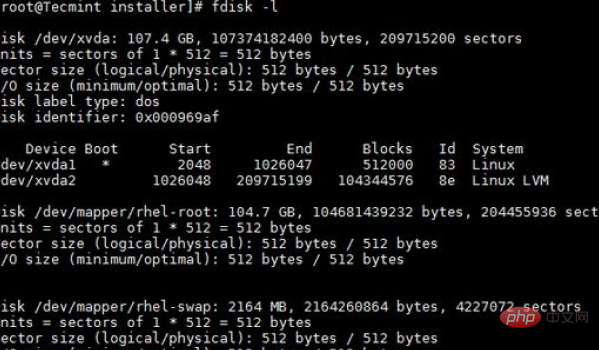
Après avoir ajouté un disque dur de 20 Go, la sortie de fdisk -l est la suivante.
# fdisk -l
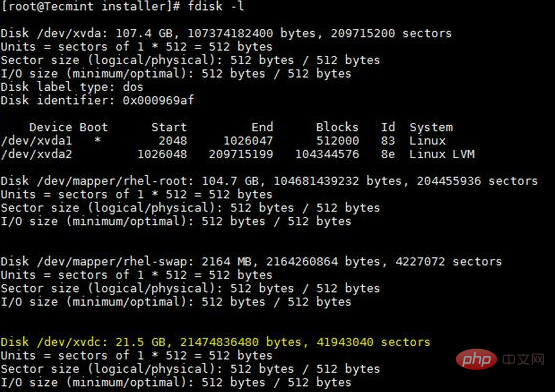
Afficher les détails de la nouvelle partition
Le disque nouvellement ajouté s'affiche sous la forme /dev/xvdc. Si nous ajoutions un disque physique, il apparaîtrait quelque chose comme /dev/sda en fonction du type de disque. Ici, j'utilise un disque virtuel.
Pour partitionner sur un disque dur spécifique, tel que /dev/xvdc.
# fdisk /dev/xvdc
Commandes fdisk couramment utilisées
n - Créer une partition
p - Imprimer la table de partition
d - Supprimer une partition
q - Quitter sans enregistrer les modifications
w - Enregistrer les modifications et quittez
Puisque nous voulons créer une partition ici, utilisez l'option n.
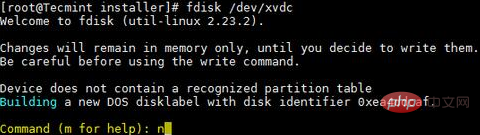
Créez une partition principale ou une partition étendue. Par défaut, nous pouvons avoir jusqu'à 4 partitions principales.
Entrez le numéro de partition comme requis. Il est recommandé d'utiliser la valeur par défaut de 1.
Entrez la taille du premier secteur. S'il s'agit d'un nouveau disque, choisissez généralement la valeur par défaut. Si vous créez une deuxième partition sur le même disque, nous devons ajouter 1 au dernier secteur de la partition précédente.
Entrez la valeur du dernier secteur ou taille de partition. Il est généralement recommandé de saisir la taille de la partition. Ajoutez toujours un préfixe + pour éviter les erreurs de valeur hors plage.
Enregistrez les modifications et quittez.
Comment ajouter un nouveau disque sur le système Linux Comment ajouter un nouveau disque sur le système Linux
Enregistrer les modifications de partition
Formatez maintenant le disque à l'aide de la commande mkfs.
# mkfs.ext4 /dev/xvdc1
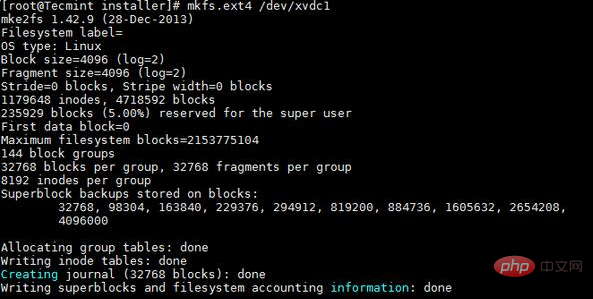
Formater la nouvelle partition
Une fois le formatage terminé, suivez la commande ci-dessous pour monter la partition.
# mount /dev/xvdc1 /data
Ajoutez une entrée dans le fichier /etc/fstab pour un montage automatique au démarrage de manière permanente.
/dev/xvdc1 /data ext4 defaults 0 0
Recommandations associées : "Tutoriel vidéo Linux"
Ce qui précède est le contenu détaillé de. pour plus d'informations, suivez d'autres articles connexes sur le site Web de PHP en chinois!